Hogyan használhatja az új telefonszámítógépet a Windows 10 rendszerben?
Évek óta a számítógép a digitális életünk középpontjában áll, függetlenül attól, hogy tartalmat hozol létre vagy kezel. A mobil eszközök, például az okostelefonok és a tabletta emelkedése miatt a PC-k nagy része a tartalom kezelését ezen eszközökön túl a Cloud helyettesítette. Azok számára, akik szeretik az adataikat helyben tárolni, továbbra is az eladói programtól kell függenie, hogy sima élmény legyen. Az Android számos megoldást kínál, ha például Samsung telefonja van, akkor a Kies szoftver vagy az Apple eszköz, az iTunes. A Windows 10 kiadása után a Microsoft számos eszközt vezet az operációs rendszerhez. Ebben a cikkben megnézzük az új Phone Companion használatát, amely a Windows 10 rendszerhez tartozik.
Windows 10 telefonos alkalmazás
A Phone Companion egyszerű és egyszerűen elérhető, de a szépség, központosítja a több eszköz kezelését, legyen az Windows, iOS vagy Android. Ezenkívül megkönnyíti az adatok importálását és exportálását, például fényképeket, zenét és letöltheti a Microsoft alkalmazásokat a készülékére.
Mielőtt elkezdené, itt van néhány olyan dolog, amit ajánlok készen:
- Microsoft-fiók
- A Windows Phone OS, az iOS vagy az Android legújabb verzióit futtató eszköz
- Valószínűleg szükséged lesz egy e-mail címre is az adott platformtárolókhoz, amelyekhez hozzá kíván férni az alkalmazások, például a Google Play Áruház vagy az iTunes.
Indításához indítsa el a Start> Minden alkalmazás> Telefon társ.
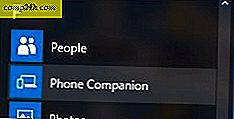
Amikor először futtatja a Phone Companion készüléket, egyszerű képernyő jelenik meg az első három mobil operációs rendszerrel. Az induláshoz kattintson a kívánt mobil operációs rendszerre. Ebben a példában iOS-t használok.

Folytassa a készülék csatlakoztatásához. Miután ez megtörtént, egy rejtett lap jelenik meg az ablak alján, a Show ( Show) ablakban . Ha rákattint a képernyő alján található Show linkre, az a készülékről további részleteket tár fel, például a tárolt adattárolási mennyiséget, amelyen a fényképek, videók és fájlok importálhatók a File Explorer segítségével.

Ha videókat és fényképeket importál az eszközről, akkor az új Fotók alkalmazásba kerül, ami azt jelenti, hogy automatikusan szinkronizálódik a OneDrive alkalmazással. Ha ezt nem szeretné, akkor böngésszen az eszközön, és kézzel is másolhatja át fotóit és videóit.

A Phone Companion alkalmazás másik funkciója a kulcsfontosságú Microsoft-alkalmazások könnyű elérhetősége a készüléken. Kínál számos Microsoft alkalmazást, amelyekkel elkezdhetjük a OneNote, az MS Office, az OneDrive, az Outlook, a Skype és a Groove Music használatát. Alkalmazás telepítéséhez az eszközön kattintson az Elindítás gombra lent. Az eszközön már telepített alkalmazások egy szürkésen megjelenő gombot jelenítenek meg.

Válassza ki a készüléktípust a listában, ha még nincs kiválasztva, és írja be azt az e-mail címet, ahol szeretne linkre letölteni az elküldött alkalmazást, majd kattintson a Küldés gombra .

Miután az e-mail érkezik, kattintson az eszközön lévő üzenet linkjére, ez elindítja az alkalmazásboltot, és letölti az alkalmazást a készülékére. Hogy őszinte legyek, egy olyan szakértő felhasználó számára, mint magam, ez egy kicsit zavaros, de úgy érzem, a célközönség azok a felhasználók, akik megtanulják használni eszközüket a Windows 10 operációs rendszerrel. Ezért a Phone Companion használatakor várjon egy kis kezét.

Térjen vissza a Telefonos társalgó ablakhoz, és töltse ki a Telefonos társító varázslót, majd kattintson a Kész gombra.

Ahogy a Phone Companion használata során előfordulhat, néhány alkalmazás hamarosan megjelenik , például a Cortana, amely jelenleg Android bétaverziójában van. A Microsoft a csúcsminőségű alkalmazásokat más mobil platformokon hozza létre, és a Windows 10 operációs rendszerrel való könnyű felhasználás fontos.
Ha új a Windows 10 rendszerében, és szeretné megtanulni, hogyan működjön együtt a telefonnal vagy a táblagéppel, ez megkönnyíti a dolgok megismerését. Szóval mit gondolsz, használod a Phone Companion alkalmazást, vagy ajánlod újoncoknak, hogy megismerkedjen a Windows 10 rendszerrel?





